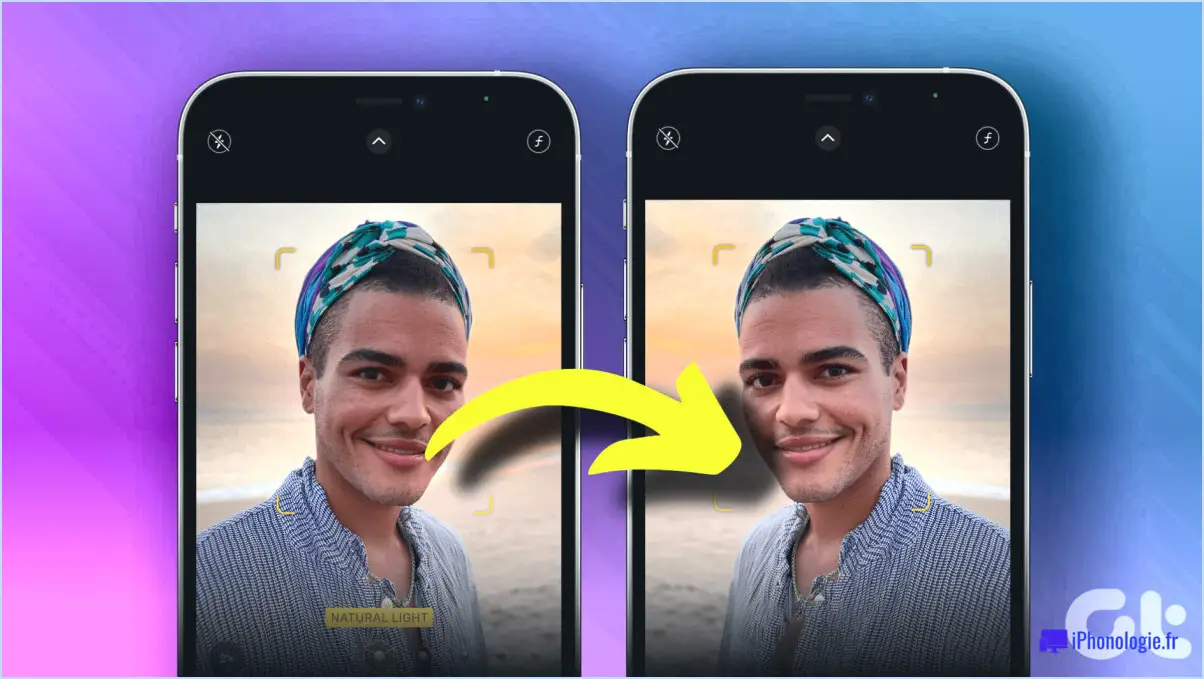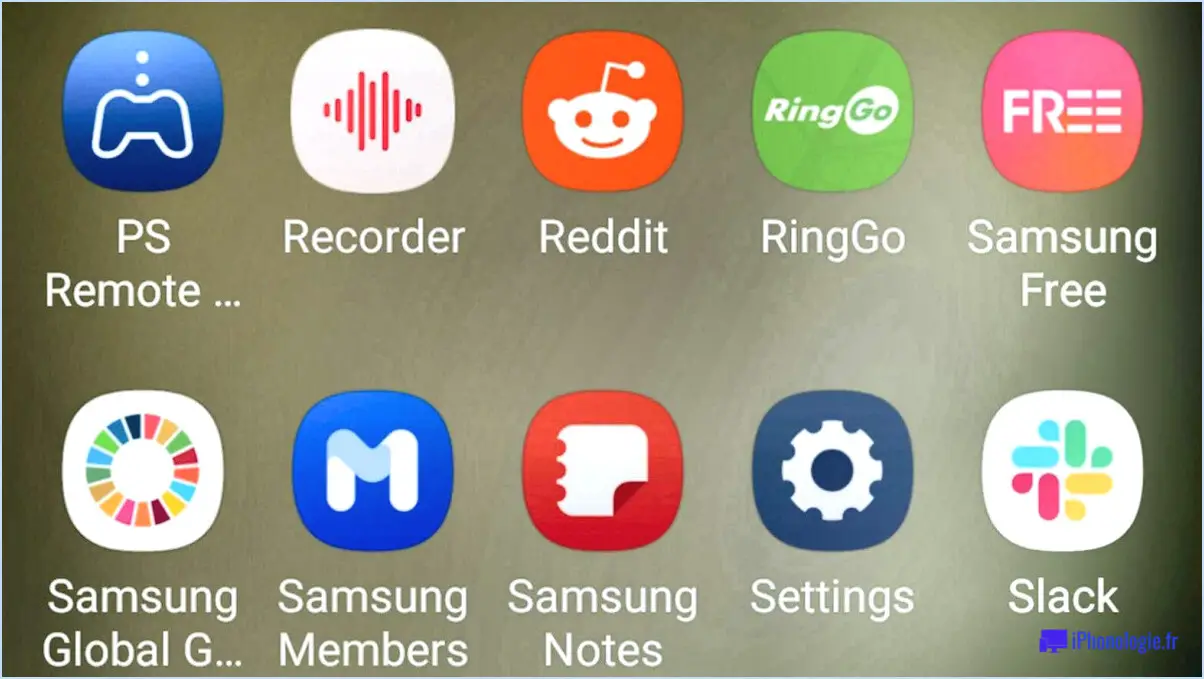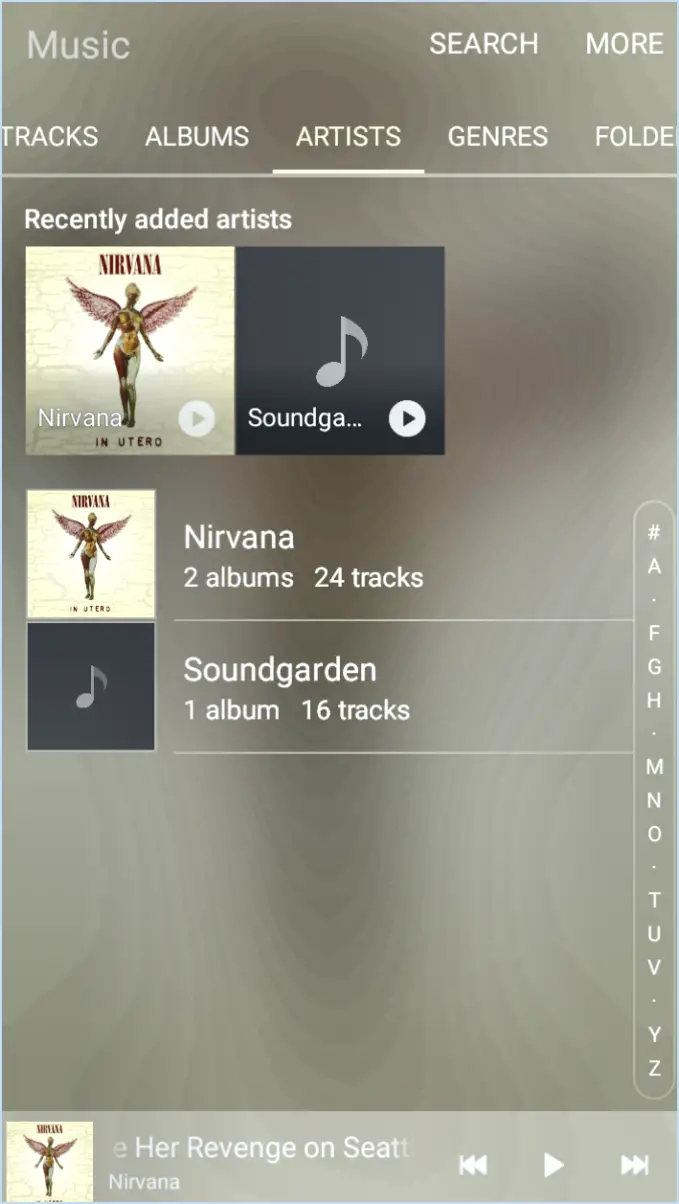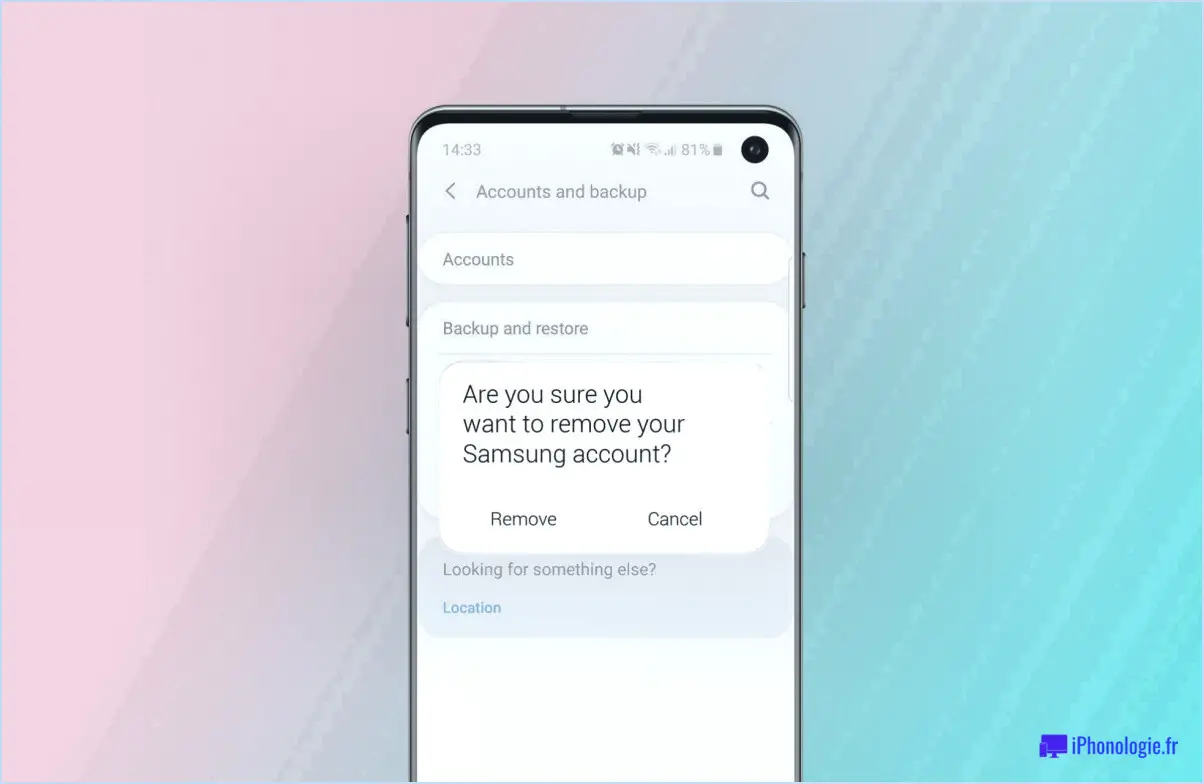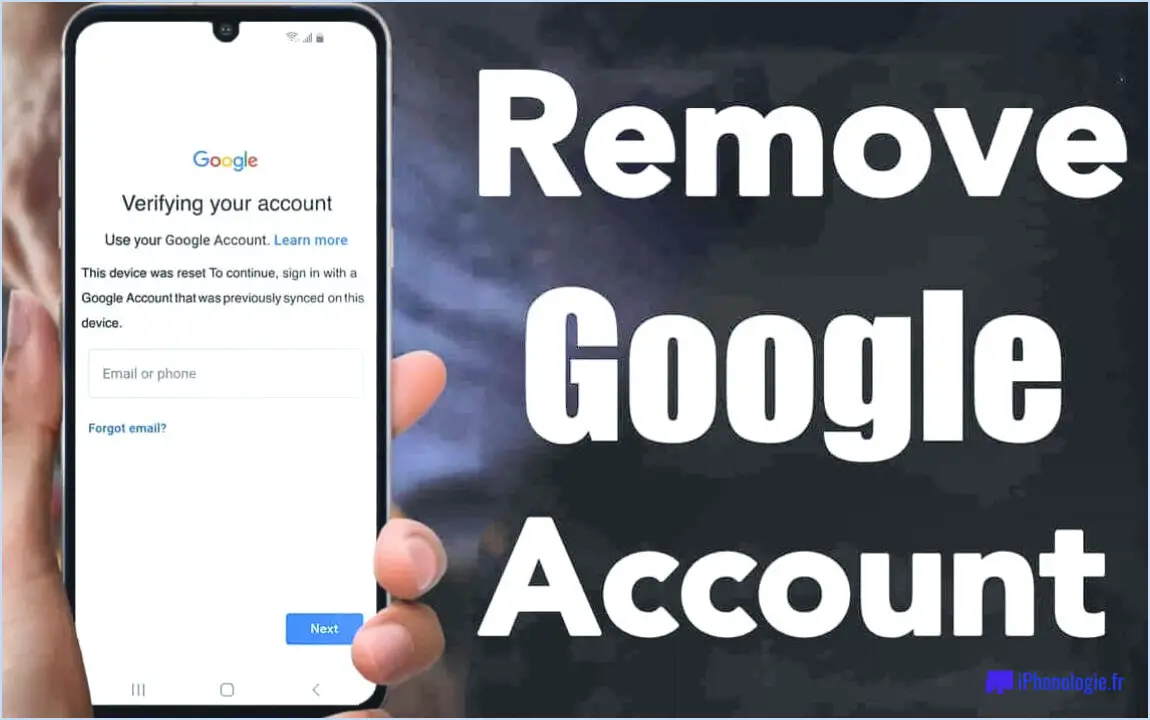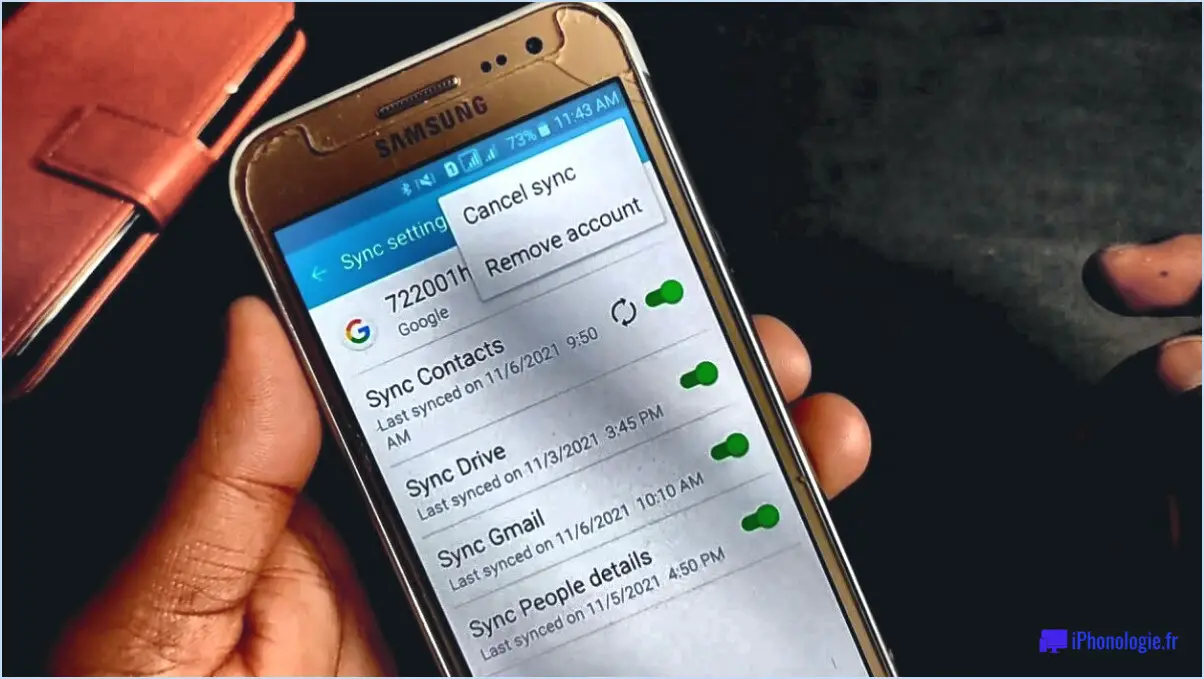Comment regarder des vidéos youtube hors ligne sur iphone?

Pour regarder des vidéos YouTube hors ligne sur votre iPhone, vous avez plusieurs options à votre disposition. Voici comment procéder :
- Téléchargez l'application YouTube et connectez-vous :
Tout d'abord, assurez-vous que l'application YouTube est installée sur votre iPhone. Si ce n'est pas le cas, téléchargez-la sur l'App Store. Une fois installée, ouvrez l'application et connectez-vous à votre compte YouTube si ce n'est pas déjà fait.
- Sélectionnez Vidéos à visionner hors ligne :
Après vous être connecté, parcourez la vaste collection de vidéos YouTube disponibles. Lorsque vous tombez sur une vidéo que vous souhaitez regarder hors ligne, appuyez dessus pour l'ouvrir. Sous la fenêtre de la vidéo, vous remarquerez un bouton "Enregistrer".
- Choisissez l'option Visualisation hors ligne :
Un menu s'affiche avec différentes options. L'une d'entre elles est "Hors ligne". Tapez sur cette option pour lancer le processus de téléchargement. Vous pouvez également voir différentes options de qualité - plus la qualité est élevée, plus l'espace de stockage est important. Choisissez en fonction de vos préférences et de l'espace disponible.
- Accédez à vos vidéos hors ligne :
Vous avez maintenant téléchargé avec succès la vidéo pour la visionner hors ligne. Vous pouvez accéder à ces vidéos en cliquant sur l'onglet "Bibliothèque" en bas de l'application. Dans la section Bibliothèque, vous verrez une catégorie appelée "Téléchargements". Vos vidéos hors ligne seront stockées dans cette catégorie.
- Limites des vidéos hors ligne :
N'oubliez pas que les vidéos téléchargées ne peuvent être lues que dans l'application YouTube. De plus, elles ont une période de validité, généralement de 30 jours. Passé ce délai, vous devrez vous connecter à internet pour actualiser la disponibilité de la vidéo.
- Gestion des vidéos hors ligne :
Si vous souhaitez supprimer une vidéo de votre collection hors ligne, appuyez sur les trois points verticaux situés à côté du titre de la vidéo. Dans le menu qui s'affiche, sélectionnez "Supprimer des téléchargements".
N'oubliez pas que la possibilité de télécharger des vidéos pour un visionnage hors ligne peut ne pas être disponible pour toutes les vidéos en raison des restrictions de contenu définies par l'éditeur de la vidéo.
Voilà donc un moyen simple et efficace de profiter de vos vidéos YouTube préférées même lorsque vous n'êtes pas connecté à Internet. Bon visionnage !
Comment regarder des vidéos hors ligne sur mon iPhone?
Pour regarder des vidéos hors ligne sur votre iPhone, il existe plusieurs méthodes. L'une d'entre elles consiste à télécharger la vidéo sur votre appareil, ce qui permet de la visionner hors ligne. Commencez par accéder à la vidéo dans l'App Store. Localisez le bouton "Télécharger" adjacent à la vidéo et appuyez dessus. Une fois le téléchargement terminé, accédez de nouveau à la vidéo dans l'App Store et sélectionnez "Regarder". Cela vous permettra d'apprécier la vidéo sans connexion internet active.
Étapes clés :
- Ouvrez l'App Store.
- Trouvez la vidéo souhaitée.
- Appuyez sur "Télécharger".
- Attendez la fin du téléchargement.
- Revenez sur la vidéo et appuyez sur "Regarder".
En suivant ces étapes, vous pouvez profiter sans effort de vos vidéos préférées même lorsque vous êtes hors ligne.
Comment puis-je enregistrer des vidéos YouTube dans le rouleau d'appareils photo de mon iPhone?
Pour enregistrer une vidéo YouTube dans le rouleau d'appareils photo de votre iPhone, suivez ces étapes :
- Ouvrez l'application YouTube.
- Touchez les trois lignes dans le coin supérieur gauche.
- Appuyez sur les trois lignes dans le coin supérieur droit.
- Sélectionnez "Enregistrer la vidéo".
- Choisissez la destination : votre appareil, une galerie ou une liste de lecture.
Comment puis-je télécharger des vidéos YouTube sur mon iPhone 2021?
Pour télécharger des vidéos YouTube sur votre iPhone en 2021, suivez les étapes suivantes à l'aide de l'application YouTube :
- Ouvrez l'application YouTube: Lancez l'application sur votre iPhone.
- Recherchez la vidéo: Utilisez la barre de recherche pour trouver la vidéo que vous souhaitez télécharger.
- Sélectionner la vidéo: Tapez sur la vidéo pour l'ouvrir.
- Option de téléchargement: Sous la vidéo, repérez le bouton de téléchargement (généralement représenté par une flèche vers le bas).
- Choisir la qualité: Sélectionnez la qualité vidéo souhaitée pour le téléchargement.
- Confirmer le téléchargement: Appuyez sur l'option "Télécharger" pour lancer le processus de téléchargement.
- Accéder aux téléchargements: Vous trouverez vos vidéos téléchargées dans l'onglet "Bibliothèque" de l'application YouTube, dans la section "Téléchargements".
Remarque : les vidéos téléchargées ne sont disponibles que dans l'application YouTube et ne peuvent pas être transférées vers d'autres applications.
Comment télécharger des vidéos sur votre iPhone?
Pour télécharger des vidéos sur votre iPhone, suivez les étapes suivantes :
- Ouvrez le menu Vidéos sur votre iPhone.
- Localisez la vidéo souhaitée dans l'application.
- Appuyez sur la vidéo pour l'ouvrir.
- Dans le menu en bas à droite vous trouverez un Bouton de téléchargement.
- Appuyez sur le bouton Télécharger pour lancer le téléchargement de la vidéo.
N'oubliez pas que vous pouvez profiter des vidéos téléchargées hors ligne à votre convenance. Profitez de vos vidéos préférées en déplacement !
Comment télécharger gratuitement des vidéos YouTube dans votre rouleau d'appareils photo?
Jusqu'à télécharger des vidéos YouTube directement sur votre rouleau d'appareil photo gratuitement vous avez plusieurs options :
- Extension de navigateur SaveToCameraRoll : Installez l'extension de navigateur SaveToCameraRoll sur votre navigateur. Cet outil astucieux vous permet d'enregistrer les vidéos YouTube que vous regardez en ligne directement dans votre rouleau d'appareils photo.
- YouTube Downloader Pro App : Utilisez l'application YouTube Downloader Pro sur votre appareil mobile. Cette application vous permet de télécharger des vidéos YouTube sur votre téléphone ou votre tablette sans problème.
Ces méthodes permettent d'accéder facilement à vos contenus YouTube préférés dans votre rouleau d'appareils photo. N'oubliez pas de respecter les droits d'auteur et les règles d'utilisation lors du téléchargement et de l'utilisation du contenu. Bon téléchargement !
L'iPhone peut-il télécharger des vidéos YouTube?
Il est certain qu'un iPhone peut télécharger des vidéos YouTube. Pour ce faire, assurez-vous de posséder un compte YouTube et d'avoir configuré l'application YouTube sur votre appareil. Une fois ces étapes accomplies, vous pouvez explorer une vidéo souhaitée, toucher pour la lancer, puis appuyer sur l'icône de téléchargement située dans le coin supérieur droit.
Comment puis-je télécharger des vidéos YouTube sur mon téléphone portable?
Pour télécharger des vidéos YouTube sur votre téléphone portable, suivez les étapes suivantes :
- Ouvrez l'application YouTube.
- Recherchez et appuyez sur la vidéo souhaitée.
- Appuyez sur les trois lignes en haut à droite.
- Choisissez "Enregistrer la vidéo" ou "Télécharger la vidéo".
- Optez pour "Télécharger la vidéo" pour l'enregistrer sur votre appareil.
Où vont les téléchargements de l'iPhone?
Lorsque vous téléchargez du contenu sur votre iPhone, comme des applications, de la musique ou des vidéos, les fichiers sont stockés sur les serveurs d'Apple. Ces serveurs servent de dépôt central pour les téléchargements destinés aux iPhones, iPads et iPods. Le contenu téléchargé reste accessible via les applications respectives de votre appareil, comme l'App Store pour les applications ou l'application Musique pour les chansons. Cet arrangement garantit que vos téléchargements sont stockés en toute sécurité et que vous pouvez y accéder chaque fois que vous en avez besoin.